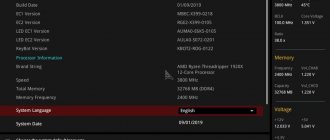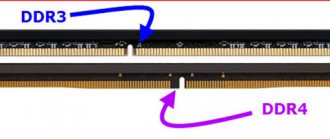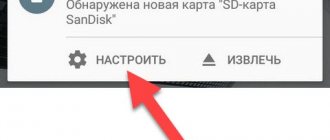1
Intel SSDMCEAC240B301
Посмотреть
2
Samsung MZ-V7E1T0BW
Посмотреть
3
Plextor PX-512M6M
Посмотреть
Буквально с момента появления первых компьютеров практически сразу в мире началась нешуточная борьба за увеличение объемов носителей памяти, которыми являются жесткие диски. Еще лет десять назад ни один пользователь не мог себе представить того, что жесткий диск с памятью в 1Тб может существовать. В наши дни — это параметры далеко не самого последнего компьютера или ноутбука.
Но современные технологии не стоят на месте и прогресс в сфере хранения данных виден даже невооруженным глазом. Подтверждением высокого уровня компьютерных технологий стали SSD-накопители (твердотельные накопители), пришедшие на смену устаревшим HDD-дискам. SSD-накопителем называется устройство на основе флеш-памяти, которое визуально напоминает обыкновенную микросхему.
Основные достоинства твердотельных накопителей
Каждый человек, который хотя бы раз в жизни сталкивался с ноутбуком или компьютером, знает, как шумит работающий HDD-диск. Этот навязчивый непрекращающийся звук вызывается вращением жесткого диска, делающего 100 оборотов в секунду. Использование SSD делает работу вашего ноутбука бесшумной. Это объясняется тем, что у твердотельного накопителя отсутствуют движущиеся части. Плюс ко всему эти хранилища данных совершенно не нагреваются, что также является серьезным достоинством.
Главное же преимущество SSD — высочайшая скорость работы, существенно повышающая производительность работы ноутбука. Твердотельные накопители дополнительно увеличивают скорость работы с данными, поскольку обращение к информации на SSD происходит в разы быстрее, чем на HDD. Приведем простейший пример, стандартный жесткий диск работает на скорости 70-100 Мб/с, тогда как скорость SSD без малейших проблем способна достигать 500 Мб/с, что также не является конечным пределом.
Перечисленные выше достоинства SSD-накопителей не единственные, к их числу еще можно отнести:
- значительную ударопрочность, в несколько раз превышающую долговечность довольно хрупких HDD-дисков;
- относительно небольшой вес и солидную компактность, что первостепенно важно для ноутбуков, размер которых ограничен в размерах;
- минимальный уровень энергопотребления.
Лучшие SSD для профессиональных или серверных ПК
Такие компьютеры постоянно в работе, причем им приходится иметь дело со сложными и ресурсоемкими программами, которые часто обновляются и меняются. В итоге SSD-диски здесь нужны не только быстрые, но и максимально объемные, а еще с максимальным количеством циклов перезаписи.
Intel SSDPE2KE076T801 – продукт для серверов
5.0
★★★★★
оценка редакции
100%
покупателей рекомендуют этот товар
SSD от Intel – настоящий монстр объемом 7,6 ТБ. Несмотря на это, форм-фактор диска стандартный, если не сказать самый популярный (2.5″). Но главной особенностью модели является скорость обмена данными, превышающая 3 ГБ/с, благодаря подключению через интерфейс PCI-E 3.1. При подобных скоростях Windows загружается всего за пару секунд. Правда, такая мощь требует и повышенного питания (до 15 Вт), так что при сборке машины – учитывайте и это.
Плюсы:
- Запредельно большой для твердотельника объем.
- Высочайшая скорость работы.
- Ячейки 3D Nand.
- Наличие умных и шифрующих программ.
- Не нагревается свыше 55 градусов.
- Компактные размеры.
Минусы:
- Цена свыше 230 тысяч.
В твердотельном накопителе от Интел идеально все. Максимально быстрая работа, огромный объем и даже его стандартные размеры, которые позволят вам сэкономить деньги на покупке мега-корпуса.
Micron MTFDDAK1T9TDN-1AT1ZAB – для профессионального ПК
4.8
★★★★★
оценка редакции
88%
покупателей рекомендуют этот товар
Отличный твердотельный накопитель для мощного ПК обладает огромным объемом и ячейками 3D Nand, что позволит вам пользоваться им длительное время. Диск достаточно прост в подключении и коммутируется через интерфейс SATA. Скорость его работы превышает 500 МБ/с, что позволит мощным программам работать максимально быстро, а главное – стабильно.
Плюсы:
- Стабильная и быстрая работа.
- Большой блок памяти.
- Простота в установке.
- Наличие родных драйверов.
- Долгоиграющие ячейки.
- Высокое качество сборки.
Минусы:
- Цена почти 36 тысяч.
- Быстрый нагрев.
Несмотря на недостатки, один из которых решается просто добавлением дополнительного вентилятора в корпус, Micron является одним из лучших твердотельных накопителей для профессионального ПК.
Существенные недостатки SSD
Несмотря на существенные плюсы в работе, новые накопители не лишены определенных недостатков, первым из которых является более высокая стоимость в сравнении со стандартными жесткими дисками. Средняя цена подобного устройства обойдется владельцу ноутбука не меньше, чем в 4000 — 5000 рублей.
Вторым явственным минусом считается износ SSD. Подтвердим данную информацию на основе примера. Так, самый обыкновенный твердотельный накопитель в реальности обеспечивает не больше 10 — 12 тысяч циклов обработки информации. В то же время другие диски, разработанные на основе MLC-технологий, способны обрабатывать в 8 — 10 раз больше информации на протяжении тех же 4 — 5 лет.
На замену таким технологиям будут приходить новые, уже более усовершенствованные, к числу которых будут относиться FRAM и RAM-SSD, на базе которых твердотельные накопители смогут работать беспрерывно в течении 35 — 40 лет.
Еще одним серьезным недостатком следует считать уязвимость к перепадам напряжения, способные при значительных скачках вывести из строя любой SSD.
И последним минусом твердотельных накопителей является отсутствие возможности восстановить информацию в случае ее внезапной утери. Дело в том, что на данный момент времени нет никаких программ, дающих возможность воссоздать данные, находившиеся на накопителе при поломке флеш-диска. Это связано с тем, что при сильном скачке напряжения сгорает полностью вся плата. В то же время имеется способ, при котором проблема легко может быть разрешена. Для того, чтобы подобная ситуация с выходом из строя флеш-памяти была исключена, необходимо использовать бесперебойный блок питания.
Таким образом, при всех преимуществах использования SSD-дисков наличествуют и некоторые недостатки, которые, впрочем, без особых проблем могут быть исправлены.
Фрагментация
Любимое «лакомство» любого HDD-винчестера — большие файлы: фильмы в формате MKV, большие архивы и образы BlueRay-дисков. Но стоит вам загрузить винчестер сотней-другой мелких файлов, фотографий или MP3-композиций, как считывающая головка и металлические блины приходят в замешательство, в результате чего значительно падает скорость записи.
После заполнения HDD, многократного удаления/копирования файлов, жесткий диск начинает работать медленнее. Это связано с тем, что по всей поверхности магнитного диска разбросаны части файла и когда вы дважды щелкаете мышкой по какому-либо файлу, считывающая головка вынуждена искать эти фрагменты из разных секторов. Так тратится время. Это явление и называется фрагментацией, а в качестве профилактических мер, позволяющих ускорить HDD, предусмотрен программно-аппаратный процесс дефрагментации или упорядочивания таких блоков/частей файлов в единую цепочку.
Дефрагментацию периодически рекомендуется выполнять на всех типах HDD-накопителей, тем самым поддерживая их оптимальную скорость.
Принцип работы SSD кардинально отличается от HDD, а любые данные могут записываться в любой сектор памяти с дальнейшим моментальным считыванием. Именно поэтому для накопителей SSD дефрагментация не нужна.
Выбор SSD: на что нужно обращать внимание
Причин для использования SSD сегодня предостаточно — это и невосприимчивость к вибрации и ударам, и быстродействие, и невысокое потребление энергии. Длительное время основной преградой для перехода на подобные накопители была значительная стоимость, которая в наши дни существенно снизилась, так что SSD стало возможно применять для повседневной работы, абсолютно не беспокоясь за свои данные.
Понятно, что выбирать твердотельный накопитель следует не просто так, а основываясь на основных критериях оценки флеш-памяти. Перечислим, на что необходимо делать основной акцент при выборе SSD:
- Шина и ее пропускная способность. Этот фактор отвечает за скорость чтения и передачи информационных данных. Чем он выше, тем лучше. Не следует забывать и об ограничениях скорости шины, которая установлена на ПК или ноутбуке.
- Форм-фактор твердотельного накопителя, отвечающий за размеры и габариты. Данный критерий оценки необходим, прежде всего, владельцам ноутбуков, поскольку место в его корпусе весьма ограничено.
- Объем памяти. Обычно твердотельные накопители используются для размещения операционной системы, из-за чего стремительно растет скорость работы ноутбука или компьютера. Данные показатели являются серьезным аргументом за SSD в сравнении с обыкновенным HDD.
- Контроллер. Является обязательной частью любого SSD-диска. В ответе за бесперебойную работу накопителя, а также занимается распределением информационных данных. Большинство пользователей отдают предпочтение проверенным временем контроллерам производства таких популярных брендов, которыми являются Samsung, Intel и т.д.
- Тип флеш-памяти. Микросхемы флеш-памяти, применяющиеся для SSD-накопителей, имеют характерную специфику хранения информации.
На данный момент их существует 3 типа: SLC, MLC и TLC:
- SLC — накопители на базе данной технологии отличаются высокоскоростными чтением и записью информации, отличной производительностью и минимальным потреблением электроэнергии. Такие SSD обычно находят применение на самых востребованных серверах.
- MLC — в сравнении с SLC имеют значительно более низкие показатели в производительности и числе рабочих циклов, зато стоят несравнимо меньше. Подобные накопители за счет приемлемого соотношения цена/качество пользуются большой популярностью в коммерческой сфере.
- TLC отличаются высокой плотностью благодаря трем уровням сегментов хранения информационных данных, за счет чего снижается скорость обработки информации, и уменьшается производительность. Самые низкие показатели и по количеству рабочих циклов, если взять за сравнение SLC и MLC.
Именно благодаря этим критериям, можно с уверенностью остановить выбор на твердотельном накопителе, идеально подходящего вашему ноутбуку.
Как свидетельствует практика, лучшим вариантом считается использование SSD в паре со стандартным HDD, где флеш-память будет использоваться для установки ОС, тогда как жесткий диск сумеет сохранить всю оставшуюся информацию.
Как выбрать SSD для ноутбука
Логично, что каждый пользователь, хотя бы немного разбирающийся в компьютерной технике, хочет иметь только лучший SSD для ноутбука.
Современные производители предлагают серьезный выбор твердотельных накопителей, каждый из которых имеет и свои достоинства, и определенные минусы. Приведем список лучших SSD-дисков на сегодняшний момент времени.
Установка SSD в ноутбук — варианты и подводные камни
Теперь стоит рассказать о некоторых нюансах. Сейчас уже точно не скажу, но года с 2005 практически все ноутбуки имели интерфейс SATA для подключения жесткого диска — их проще всего заменить на SSD (просто открыть и поменять их). Жесткие диски для ноутбуков (форм фактор 2,5) имели две стандартные толщины (9,5 и 7 мм), поэтому старайтесь выбирать 7мм SSD накопитель (я другие не встречал, но на всякий случай) — ведь 7мм точно влезет взамен 9мм… а наоборот ничего не выйдет!
В настоящее время набирает популярность разъем M.2 (в том числе и на классических компьютерах) — они могут так же работать по протоколу SATA или NVME. Визуально они могут практически не отличаться — поэтому стоит ознакомиться с документацией к вашему ноутбуку, чтобы выяснить какой тип SSD поддерживает (а бывает что в один разъем можно воткнуть как NVME так и SATA накопитель… само собой не одновременно)
Итак… подведем итоги! Выяснили что SSD бывают нескольких форм-факторов:
- SATA 2.5 SSD
- M.2 SSD (SATA или NVME)
Берем нужный SSD и готовимся к замене!
Установка SSD в ноутбук вместо старого HDD
Что понадобится? Светлая голова, сам SSD и отвертка (обычно маленькая крестовая)… и будет не лишним приготовить внешний HDD для копирования данных
Прежде чем приступить к разбору ноутбука я настоятельно рекомендую заглянуть на Youtube и поискать вашу модельку ноутбука, чтобы глянуть каким образом придется добираться до установленного HDD. У некоторых ноутбуков это выполняется элементарно, а в отдельных моделях возможно придется перебрать половину устройства чтобы добраться до накопителя.
Просто выполняем замену HDD на купленный SSD и можем заново установить систему (или перенести уже существующую на новый накопитель… но я рекомендую сделать чистую установку!)
Что делать со старым HDD
Если вы забыли когда пользовались DVD приводом, то для вас оптимальным вариантом будет установить старый HDD в отсек для привода оптических дисков. Стоимость этой штуки (называется optibay) около 200 рублей на Aliexpress (если вы не знаете как там заказывать — прочтите заметку про онлайн магазин Aliexpress)… однако тут есть некоторые нюансы как и с HDD. В ноутбуках используются стандартные приводы и slim (тонкие) — следовательно и optibay должен быть определенного размера… существуют толщиной 9,5 и 12,7 мм — не ошибитесь при покупке!
Почему именно HDD в optibay а не SSD? — логичный вопрос! Первое что приходит в голову — производительность… то ради чего мы берем SSD может быть все нивелировано низкой пропускной способностью накопителя в таком переходничке. Ну и далеко не каждый ноутбук сможет корректно запуститься с SSD в отсеке для DVD.
Испортит ли это внешний вид ноутбука? — на внешнем виде устройства это абсолютно никак не скажется! Все приводы в ноутбуках стандартные, поэтому внешняя панелька снимается со старого DVD и переносится на Optibay — у вас даже кнопочка открытия дисковода останется… только толку от нее не будет уже!
Ну и на последок — из вашего старого HDD можно сделать внешний жесткий диск и использовать как огромную флешку. Встречаются еще люди кому необходим DVD привод и занимать его ни в коем случае нельзя. Стоит такая приблуда около 500 рублей и не требует никаких особых навыков — вставил и оно работает!
Как видите старый HDD всегда найдете куда пристроить — никаких проблем с этим нет…
Что делать с операционной системой?
В идеале конечно переставить чистую ОС с нуля — благо занимает это совсем немного времени. Однако существуют утилиты для миграции на SSD без потери данных — но эта тема достаточно обширная и тянет на целую серию заметок, поэтому не вижу смысла ее тут озвучивать.
Если есть место для M.2
Если ваш ноутбук оборудован разъемом m.2 то вы везунчик — просто покупаете накопитель нужного объема и типоразмера (обычно 2280 — где первые две цифры это ширина, а вторые две длина). Ну и последующая переустановка системы или клонирование с вашего старого HDD. Несомненный плюс в том, что старый HDD так и останется в ноутбуке и никаких дополнительных устройств докупать не надо (да и DVD дисковод не придется изымать из системы).
Intel SSDMCEAC240B301
Производство данного SSD напрямую связано с применением новейших технологий, гарантируют владельцу ноутбука превосходную производительность, высокую скорость обработки информации, долговечность и характерную бесшумность работы.
Intel SSDMCEAC240B301 работает в несколько раз быстрее любого жесткого диска, отлично защищен от ударов и разного рода вибраций, вследствие чего SSD обеспечен длительный срок службы даже в случае падений и сильной тряски.
Улучшенный контроллер SandForce SF-2281 позволяет записывать и считывать видео, открывать программный софт, а также документы со скоростью 520/550 Мб/с. Объем диска составляет 240 Гб, чего с лихвой хватает для выполнения поставленных задач.
Достоинства данного SSD:
- огромный ресурс выработки на отказ — 1200000 часов;
- без каких-либо проблем подключаемый интерфейс SATA6Gbit/s;
- стоимость в пределах 17 тысяч рублей.
Samsung MZ-V7E1T0BW
Твердотельный накопитель Samsung MZ-V7E1T0BW имеет объем памяти 1Тб, так что владелец ноутбука теперь может хранить на диске практически неограниченное количество информации. Гарантия беспроблемной работы данного SSD составляет не менее 5 лет.
По скорости чтения и записи этот накопитель превосходит большинство существующих аналогов, составляя 3400/2500 МБ/c.
В SSD применяется новейший пяти ядерный контроллер Samsung Phoenix, где одно ядро необходимо для связи контроллера с хост-системой.
Среди характерных достоинств Samsung MZ-V7E1T0BW:
- фантастическая скорость чтения и записи данных;
- отличная скорость выполнения задач;
- длительная эксплуатация без поломок.
Если говорить о минусах модели, то стоит отметить ее высокую стоимость, доходящую в некоторых случаях до 19000 рублей.
Лучшие SSD для игрового компьютера
Игровые машины требуют хорошего железа, в том числе и скоростного SSD. Простую игрушку нет смысла особо разгонять, а вот серьезная – потребует много свободной памяти. Именно поэтому игровой SSD должен обладать не только быстродействием, но и достаточно большим объемом.
Samsung MZ-76Q1T0BW – как всегда, безупречен
5.0
★★★★★
оценка редакции
100%
покупателей рекомендуют этот товар
1 ТБ памяти c 3D Nand-ячейками позволит пользоваться этим твердотельником не хуже, чем обычным HDD. При этом диск обладает самым популярным форм-фактором и подключается через Сатовский интерфейс, так что проблем с установкой не возникнет. Качество сборки и материалов также не вызывает сомнений, а скорость работы (550 и 520 Мб/с), по сути, ограничивается только возможностями интерфейса ПК. При этом накопитель от Samsung стильно выглядит и украсит собой любой ПК с прозрачным корпусом.
Плюсы:
- Большой объем.
- Высокая скорость работы.
- Стильный дизайн.
- Безупречное качество.
- Крутые ячейки памяти.
- Наличие родных драйверов.
Минусы:
- Цена больше 8 тысяч.
- Требует 6 Вт мощности.
Большой объем памяти в сочетании с долговечными ячейками и высокой скоростью работы делают этот SSD №1 на рынке.
Transcend TS1TMTS830S – хорош для разгона игр
4.9
★★★★★
оценка редакции
100%
покупателей рекомендуют этот товар
Специально разработанный для игровых компьютеров и ноутбуков, этот твердотельный накопитель обладает «долгоиграющими» ячейками, что позволит часто менять игры, не переживая о том, что память себя исчерпает. Более того, Transcend предлагает своему владельцу целый терабайт – для SSD это действительно много.
Подключается диск через порт SATA, но есть возможность и коммуникации через М2, если на вашей материнке он имеется. При этом средняя скорость чтения и записи накопителя переваливает за 530 Мб/с, а количество операций в секунду достигает 85000 IOPS.
Плюсы:
- Не нагревается.
- Представлен в виде планки и не занимает много места.
- Прост в подключении.
- Высокая скорость.
- Большой объем памяти.
Минусы:
- Стоимость больше 9 тысяч.
- Отсутствие драйверов для установки.
Отличный SSD – высокоскоростной и с большим объемом. С ним игры будут летать на максималках.
SanDisk SDSSDA-1T00-G26 – подойдет для онлайн-баттлов
4.8
★★★★★
оценка редакции
90%
покупателей рекомендуют этот товар
Еще один терабайтный игровой SSD, предназначенный для компьютеров и ноутбуков, который показывает высокую скорость работы. При установке у вас будет выбор: поместить ли твердотельник возле остальных хардов или отправить его к материнке – и размеры, и доступные способы подключения это позволяют. К слову, второй вариант предпочтительнее, поскольку там мощный диск получит свою долю охлаждения. Увы, ячейки MLC не позволят вам слишком часто менять игры, ограничиваясь онлайн-версиями. Но парочку самых любимых – можно и «запилить».
Плюсы:
- Простота в установке.
- Отсутствие проблем с перегреванием.
- Большой объем памяти (1 ТБ).
- Компактные размеры.
- Вариативность установки.
Минусы:
- Отсутствие ускоряющих и стабилизирующих программ.
- Ограниченное количество циклов перезаписи.
SanDisk – хороший, быстрый, бесшумный и объемный SSD, который позволит вам поддерживать любимые игры и «катать» в них на максимальных настройках.
ЧИТАТЬ ТАКЖЕ
12 лучших переносных жестких дисков
Plextor PX-512M6M
SSD Plextor PX-512M6M отличается неплохим объемом памяти, равным 512 Гб. Контроллер обеспечивает Marvell 88SS9188, скорость записи/чтения в размере 440/520 Мб/с.
К числу преимуществ данного твердотельного накопителя можно отнести:
- достойный ресурс;
- обеспечение умеренных температур в случае нормальной вентиляции корпуса;
- приемлемая скорость записи/чтения данных.
Kingston SA1000M8/480G
Накопитель Kingston SA1000M8/480G с объемом памяти 480 Гб имеет возможность хранить и обрабатывать значительное количество информационных данных. Стоит сказать, что этот SSD может прекрасно использоваться не только в ноутбуках, но и на стационарных компьютерах. Скорость записи и чтения на высоте, составляя 900/1500 Мб/с.
Управлением работой занят контроллер Phison PS5008-E8, без проблем справляющийся еще и со сжатием данных, которые записываются в память. Срок гарантии производителя составляет 5 лет, так что SSD должен прослужить вам верой и правдой в течение большого промежутка времени.
SSD против жестких дисков: что покупать и в чём разница
Начислено вознаграждение
Эта новость написана посетителем сайта, и за неё начислено вознаграждение.
Многие наши читатели считают, что SSD по всем параметрам превосходят традиционные жесткие диски. В чём-то они правы, но есть и такие характеристики, по которым всем современным SSD ещё далеко до старых добрых жестких дисков.
Цена. Эта главная причина, почему люди всё ещё выбирают жесткие диски. 1 Гб данных на недорогих SSD стоит в районе 0,10 доллара, в то время как Гб данных жёсткого диска стартует до 0,02 доллара. Несмотря на это, огромные объёмы данных давно не актуальны и требуются только крупным хостингам и серверам.
анонсы и реклама
2080 Super Gigabyte Gaming OC за 60 т.р.
Compeo.ru — правильный компмагазин без подвохов
RTX 2060 дешевеет перед приходом 3ххх
Ryzen 4000
серии в составе компьютеров уже в Ситилинке
РУХНУЛА цена MSI RTX 2070 после анонса RTX 3ххх
Core i9 10 серии вдвое дешевле такого же 9 серии
Цена на память снижена в 2 раза в Регарде — везде дороже
Производительность. По этому показателю ни один жёсткий диск не сравнится с твердотельным накопителем. Большинство потребительских жестких дисков может в лучшем случае обрабатывать около 300-1000 операций ввода-вывода в секунду (IOPS), в то время как твердотельные накопители способны обрабатывать до 500 000. При этом скорость SSD постоянно увеличивается, а жесткие диски уже не способны прогрессировать.
Надёжность. Помимо более высокой производительности, твердотельные накопители намного надёжнее и имеют меньшую вероятность поломки, чем жёсткие диски. Ещё одна характеристика, по которой SSD впереди – это выносливость при падении. Даже если жёсткий диск упав не поломается, информацию с него считать не выйдет. Твердотельный накопитель просто продолжит свою работу. Ну и температура: SSD не только выносливее, но и многие из них имеют умный контроллер, спасающий от перегрева.
Продолжительность жизни. Здесь всё просто: SSD способен переварить 200-600 Тб данных, тогда как обычный жёсткий диск в лучшем случае до 150 Тб.
Шум и вибрация. Как только вы избавляетесь от медленного жёсткого диска, вам тут же начинает чего-то не хватать, и только со временем вы привыкаете к тишине. SSD действительно работают беззвучно.
Энергопотребление. Как утверждают эксперты, после замены вашего старого жёсткого диска на SSD, время работы может увеличиться на 30-45 минут.
Объём. На этом направлении лидируют традиционные жёсткие диски. Есть примеры SSD с просто огромным объёмом, но все они стоят огромных денег и выступают исключительно как образцы того, как будут выглядеть технологии в будущем.
Обслуживание. Как часто вам приходилось делать дефрагментацию? Современные SSD не требуют обслуживания. Они просто работают и делают это превосходно. Больше информации здесь.
ADATA XPG SX6000 Pro 512GB
Накопитель ADATA XPG SX6000 Pro 512GB с объемом памяти 512 Гб произведен на базе контроллера Realtek RTS5763DL. Эта по-своему уникальная модель является уже не первым опытом сотрудничества ADATA и Realtek, что свидетельствует о производстве только самых лучших моделей.
Скорость записи/чтения весьма неплоха, она составляет соответственно 1500 Мб/с и 2100 Мб/с. Срок гарантия производителя для SSD равен 5 годам, так что накопитель сможет прослужить без поломок в течение долгого времени.
К плюсам данной модели относятся:
- отличная скорость, особенно при правильном распределении пространства;
- недорогой;
- запас по записи.
Единственный недостаток ADATA XPG SX6000 Pro 512GB — заметный нагрев контроллера при активном использовании.
Crucial CT500MX500SSD4
Данный SSD выделяется новой модификацией контроллера Marvel и одновременным применением флэш-памяти с интерфейсом ONFI 2.2.
Скорость записи и считывания данных довольно неплоха, составляя соответственно 510 и 560 Мб/с.
Объем памяти составляет 500 Гб, так что хранить на нем можно достаточное количество информации.
Плюсы SSD Crucial CT500MX500SSD4:
- бесшумность работы;
- простота установки даже на ноутбук;
- длительный эксплуатационный срок — от 2 до 5 лет.
Если завести речь о минусах данной модели, то стоит упомянуть недостаточную надежность этого твердотельного накопителя.
Western Digital WD BLUE 3D NAND SATA SSD 500 GB (WDS500G2B0B)
SSD Western Digital WD BLUE 3D с объемом памяти 500 Гб создан на основе контроллера Marvell 88SS1074. Выделяется стабильностью скорости как чтения, так и записи. В этой модели она равна соответственно 530 и 560 Мб/с.
Данная модель отличается вполне приемлемой стоимостью, позволяющей удовлетворить потребности массового потребителя, чего, собственно, и добивался производитель.
А есть ли смысл покупать SSD?!
Чтобы дать на это точный ответ, сначала нужно определится что пользователь хочет получить от покупки?!
Объём информации. Особенную актуальность теме придаёт тот факт, что сейчас по цене твердотельного накопителя объёмом 240-260 Гигабайт можно приобрести обычный хард на 1-2 Терабайта. Вот только нужен ли сейчас такой объём для компьютера или ноутбука? Для офисного ПК, где работа идёт в основном с документами и проектами, а всё важное хранится на сетевых диска, Терабайты не нужны в принципе. Там важнее скорость.
Для домашнего использования обычно покупают сразу два устройства: SSD-диск для использования его в качестве системного, и отдельный хард большого объёма для файлохранилища. Вместо последнего сейчас частенько используют съёмные внешние жесткие диски, подключаемые через USB. Особенно этот вариант актуален для ноутбука. А уж если брать в рассчёт, что наступила эпоха облачных хранилищ, то хранить на своём ПК или ноуте такие объёмы информации просто нет смысла.
Скорость работы с данными. Теперь отдельно давайте поговорим о скорости. За счёт использования твердотельного накопителя Ваш ноутбук или компьютер будет за несколько секунд загружать операционную систему, значительно быстрее запускать программы и приложения, сохранение файлов и проектов будет выполняться мгновенно!
SSD для игр. Но не стоит ждать, что использование ССД-драйва заставит игры «летать», как это думают многие начинающие юзеры. От его использования не поднимется количество FPS в игре и качество графики не улучшится. Он на это не способен повлиять абсолютно никоим образом! Сетевые игры тоже не ускорятся, так как там скорость зависит в основном от канала доступа в Интернет. А вот кешированные файлы и данные, хранящиеся локально, будут подгружаться значительно быстрее.
Надёжность. Некоторое время назад твердотельники считались ненадёжными и ходила информация, что они быстро выходят из строя, буквально только-только отработав гарантийный срок. Сейчас ситуация изменилась в лучшую сторону! Сбои SSD-накопителей случаются значительно реже, чем сбои у обычных винчестеров. Но вот характер этих сбоев значительно коварнее ввиду того, что у ССД значительно выше количество неисправимых ошибок и данные в дальнейшем практически нельзя восстановить. Кстати, эти ошибки практически не зависят от количества циклов чтения и записи, которым раньше пугали юзеров. На практике, я пока ещё ни разу не встретил диск, у которого бы закончилось количество циклов. Так что можно считать, что они достаточно надёжные.
Резюме
Итак, если Вы ещё не определились для себя стоит покупать SSD или не стоит, то мой вердикт однозначен — стоит. Эти устройства быстрые и надёжные, а объёма в 240-520 Гбайт в принципе хватит под любые задачи. Да, дороговато, зато и эффект на лицо! За ними будущее. Эпоха обычных винчестеров постепенно проходит и уже не за горами день, когда их просто перестанут изготавливать!
Transcend TS256GMTS800S
SSD-диск Transcend TS256GMTS800S имеет объем памяти размером 256 Гб и способен обрабатывать значительный объем информации со скоростью чтения/записи, равной 450/570 Мб/с. Управление осуществляется с помощью контроллера Transcend TS6500 (Silicon Motion SM2246EN), который поддерживает все необходимые технологии: TRIM, NCQ, S.M.A.R.T. и другие.
Контроллер в ходе работы не перегревается, что делает его полностью соответствующим условиям эксплуатации. Отличное качество данного SSD-диска успели отметить не только специалисты, но и множество самых обычных пользователей.
Какой SSD-диск лучше купить
Все представленные в рейтинге лучшие внешние SSD диски 2020 года имеют как сильные стороны, так и мелкие недочеты. Благодаря реальным отзывам, результатам тестирований, процесс выбора, что купить для ноутбука или персонального компьютера, существенно упростился. По итогам сравнительного анализа были выделены следующие предложения:
- Лучшее соотношение цены и качества – Gigabyte GP-GSTFS31240GNTD;
- Самый быстрый жесткий накопитель – Corsair Force Series MP600 1TB;
- Современные технологии, стабильная производительность – Intel SSDPED1D280GAX1;
- Лучшее бюджетное предложение 2020 года – Crucial CT480BX500SSD1;
- Народный выбор, самый востребованный бренд – Kingston SUV500/240G.
Чтобы не ошибиться с выбором, обращают внимание на репутацию бренда, ключевые критерии оценки, описанные ранее, отзывы специалистов и пользователей, список поддерживаемых полезных технологий. Также подбирают с учетом собственных целей, особенностей устройства, к которому будет подсоединен купленный товар.
GIGABYTE M.2 PCIe SSD 256GB (GP-GSM2NE8256GNTD)
Накопитель GIGABYTE M.2 PCIe SSD 256GB отличается прекрасным балансом производительности и энергоэффективности. Имеет неплохой объем памяти в 256 Гб, обеспечивающий отличную работу с высокой скоростью обработки информационных данных. Обеспечиваемая скорость записи и чтения равняется 500 и 1100 Мб/с.
К достоинствам данного твердотельного накопителя следует отнести не только широкие возможности качественной обработки информации и бесшумность работы, но и весьма демократичную стоимость, выделяющую данный SSD среди множества аналогов.
Silicon Power M.2 2280 M55 240GB
SSD-диск Silicon Power M.2 2280 M55 240GB отличается прекрасными показателями скорости выполнения линейных операций. Данный накопитель произведен на базе контроллера Phison PS3111-S11, позволяющего обрабатывать данные со скоростью чтения/записи, составляющей 560/530 Мб/с.
Судя по результатам тестирования, Silicon Power M.2 2280 M55 показал, что этот твердотельный накопитель ни в чем не уступает лучшим образцам, превосходя многие из них по характеристикам.
Плюсы и минусы SSD и HDD
Дело в том что ЖД имеет ряд недостатков в сравнении с SSD:
- среднестатистический диск для ноутбука тяжелей аналогичного SSD;
- он крайне неустойчив к падениям и тряске;
- его скорость чтения/записи ниже;
- имеет высокое энергопотребление.
Как правило, именно из-за них многие решаются на замену, при этом нельзя не учитывать преимущества жёстких дисков перед твердотельными накопителями:
- Объем. На данный момент рядовым пользователям доступно от 320 Гб до 10 Тб. А те же SSD в обычных магазинах удается найти максимум на 2Тб. Речь не идёт о накопителях для промышленного или серверного оборудования, а только о тех, что можно купить в ближайшем компьютерном маркете.
- Цена. У жёстких дисков она гораздо ниже. Если сравнить стоимость популярного харда объёмом в 2 Тб с SSD той же емкости, то получится, что твердотельный накопитель дороже HDD в 16 раз.
- С SSD практически невозможно восстановить удалённые данные из-за метода хранения. Максимум, что можно сделать, это отнести накопитель в лабораторию, где будет нужное оборудование.
Исходя из вышесказанного, можно сделать вывод, если скорость и безопасность данных важнее их объёма. Вы цените низкое энергопотребление? Можете смело переходить на SSD-накопитель.
Выводы
Сегодня производители выпускают достаточное количество SSD-дисков для ноутбуков и настольных ПК, каждый из которых имеет свои плюсы и минусы. Выбрать лучший из них довольно сложно, поэтому при выборе следует полагаться на отзывы других пользователей, а также на характеристики конкретного твердотельного накопителя.
Конечно, некоторые модели могут отпугнуть потенциальных пользователей высокой ценой, но, глядя на огромные плюсы использования SSD, можно один раз подсобрать средства и приобрести понравившийся вариант. Тем более, ждать обвала цен на данный продукт не стоит.
Рейтинг SSD-дисков
Практически каждая представленная в обзоре компания предлагает большой выбор SSD накопителей. Чтобы определить лучших номинантов, экспертами были изучены многочисленные отзывы пользователей, мнения экспертов и мастеров компьютерной техники. Сравнительный анализ также основывался на следующих критериях, как выбрать SSD диск для ноутбука или ПК:
- Тип – SLC одноуровневый, TLC трехуровневый, MLC многоуровневый;
- Объем – емкость накопителя;
- Форм-фактор – габариты в дюймах;
- Скорость – записи, чтения, случайной записи операций за секунду;
- Способ подключения – SATA3 (6 Гб/сек) или др.;
- Ресурс – наибольшее количество циклов перезаписи;
- Срок службы – зависит от величины неиспользуемого пространства.
Обозначить преимущества, недостатки и другие важные сведения о каждом товаре помогли отзывы. На рассмотрении оказались несколько десятков устройств с максимальным показателем уровня спроса. В итоге рейтинг 2020 года собрал 12 лучших предложений для ноутбука, для персонального компьютера с гармоничным соотношением цены и качества.
Лучшие кулеры для процессора